Crear un insumo con control de revisión
En este tópico, le enseñaremos cómo crear un insumo con control de revisión.
Para eso, es solo seguir los pasos a continuación:
Paso 1: Registrar tipo de insumo
Para crear un tipo de insumo, acceda al menú SU023 y haga clic en el botón  :
:
En la pantalla que se abrirá, informe el identificador "FI01" y el nombre "Food ingredients" para el tipo.

En la pestaña General, llene también los siguientes campos:
-
Grupo responsable: Seleccione un grupo para que sea responsable por todos los insumos clasificados por este tipo. Con eso, al registrar un insumo, se presentará el grupo responsable definido en este campo. Si no hay ninguno, haga clic en el botón
 ubicado al lado del campo. En la pantalla que se abrirá, informe un identificador y nombre para el grupo y guárdelo. En la pestaña Miembro, asocie su usuario al grupo y haga clic en el botón
ubicado al lado del campo. En la pantalla que se abrirá, informe un identificador y nombre para el grupo y guárdelo. En la pestaña Miembro, asocie su usuario al grupo y haga clic en el botón  .
. -
Unidad de medida: Defina la unidad por la cual se medirán los insumos de este tipo. Con eso, al registrar un insumo, se presentará la unidad de medida seleccionada. Si no hay un registro previamente registrado en su entorno, haga clic en el botón
 ubicado al lado del campo y, en la pantalla que se abrirá, informe un identificador, el nombre de la unidad de medida deseada, y haga clic en el botón
ubicado al lado del campo y, en la pantalla que se abrirá, informe un identificador, el nombre de la unidad de medida deseada, y haga clic en el botón  .
.
Enseguida, en la pestaña Revisión, marque la opción "Controlar revisión".
En el campo Proceso de revisión, seleccione la opción "Modelo ISO9000".
En el campo Tipo de ruta, seleccione el valor "Variable".

Haga clic en el botón  . Eso es todo. ¡Hemos configurado un tipo de insumo con control de revisión!
. Eso es todo. ¡Hemos configurado un tipo de insumo con control de revisión!
Paso 2: Registrar insumo
Para crear un insumo, acceda al menú SU008 y haga clic en el botón  .
.
Enseguida, en la pantalla que estará disponible, seleccione el tipo de insumo con control de revisión registrado en el paso anterior.
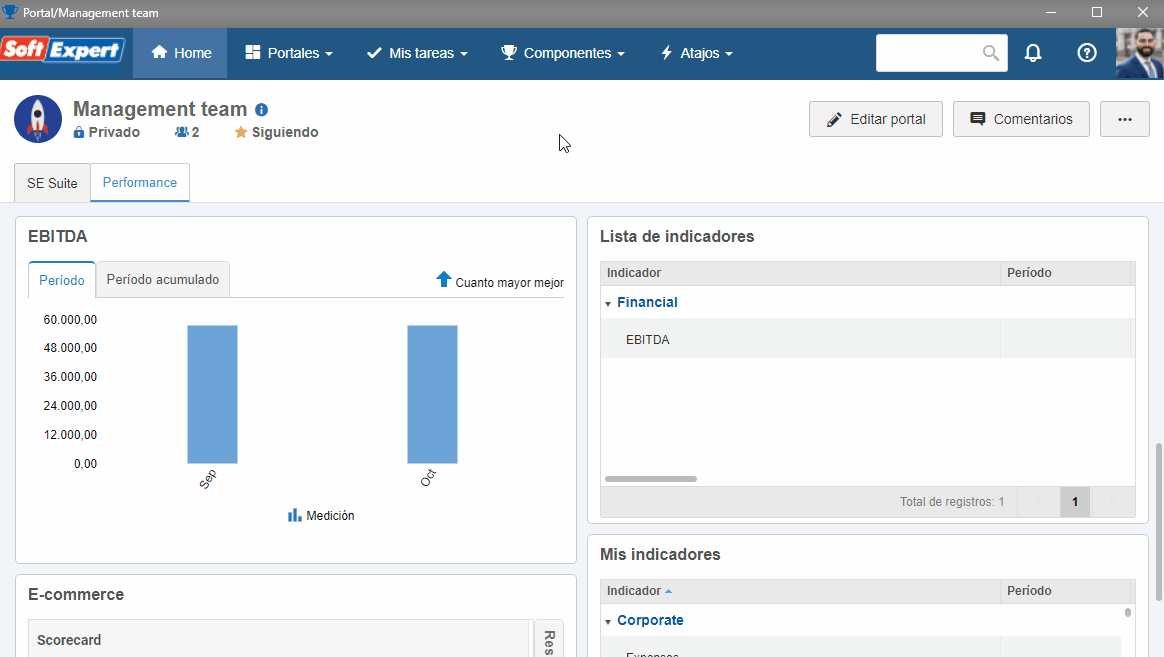
En la pantalla de registro que se abrirá, informe el identificador “BF01”. En el campo Nombre, informe el nombre "Beef" para el insumo.
Note que los campos Grupo responsable y Unidad de medida serán llenados con el grupo y la unidad estándar definidos en el tipo.
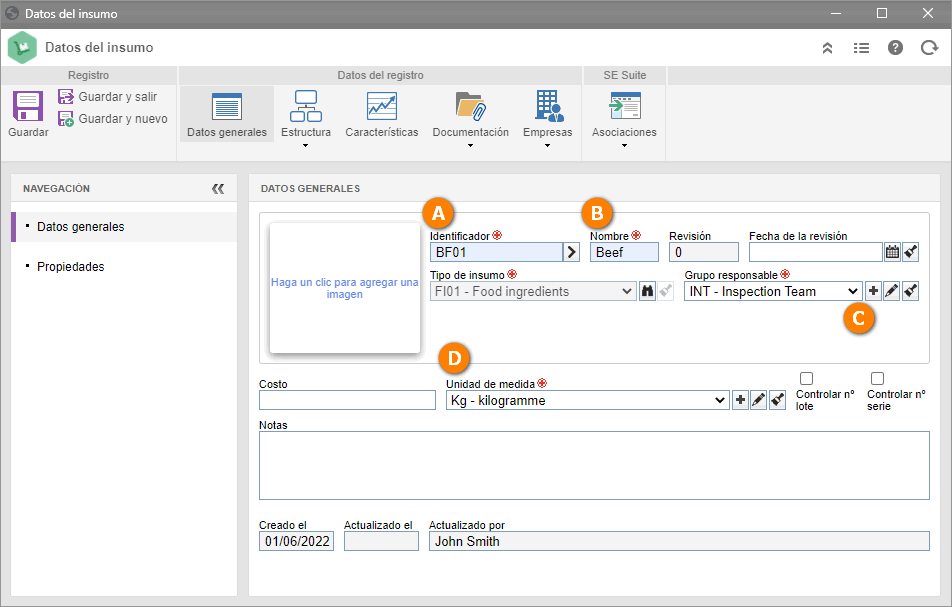
Enseguida, haga clic en la opción Guardar en la barra de herramientas.
Ya que el tipo del insumo tiene control de revisión, el sistema le preguntará si desea abrir una revisión para el insumo. Esto significa que, a partir de este punto, toda la edición del registro pasa a realizarse a través del proceso de revisión. Confirme la solicitud del sistema para iniciar una nueva revisión.
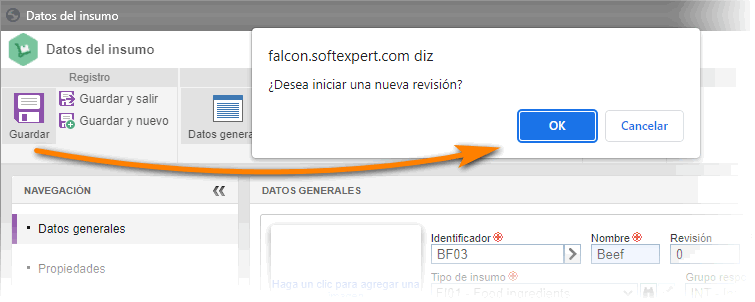
En los datos del insumo, haga clic en la opción Revisión > pestaña Participante.
En la barra de herramientas lateral, haga clic en el botón  y realice los siguientes pasos:
y realice los siguientes pasos:
1. En la pantalla que se abrirá, seleccione la opción "Usuario" en el campo Control.
2. Llene el filtro Usuario con los datos de su usuario y presione ENTER.
3. Expanda la lista del campo Etapa y marque la opción "Elaboración".
4. Informe el número "5" en el campo Plazo (días).
5. Seleccione el registro de su usuario en la lista y haga clic en el botón  .
.

Guarde el registro. Ya que su usuario es el elaborador del insumo, se presentará el botón que permite ejecutar la revisión. La ejecución de la revisión será abordada en el tópico Ejecutar revisión de insumo.